hidetoolz是一款能够帮助用户完美隐藏运行中的程序的软件,用户通过hidetoolz可以将正在运行中程序很好的隐藏起来,即使利用其它软件也无法检测出来。这样就能够很好的避免了自己隐私外泄的风险。
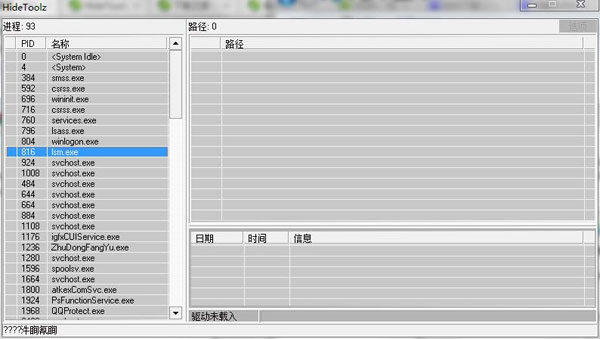
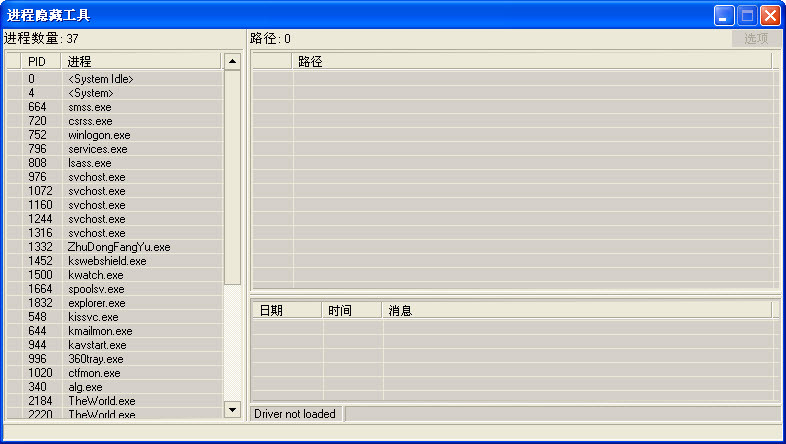
2.配合隐藏窗口功能得以完美隐藏,就跟没运行一样
3.支持进程路径和进程名的修改达到有效伪造进程的效果
4.支持隐藏还原,还可以在右边添加路径,能够隐藏指定目录内所有进程
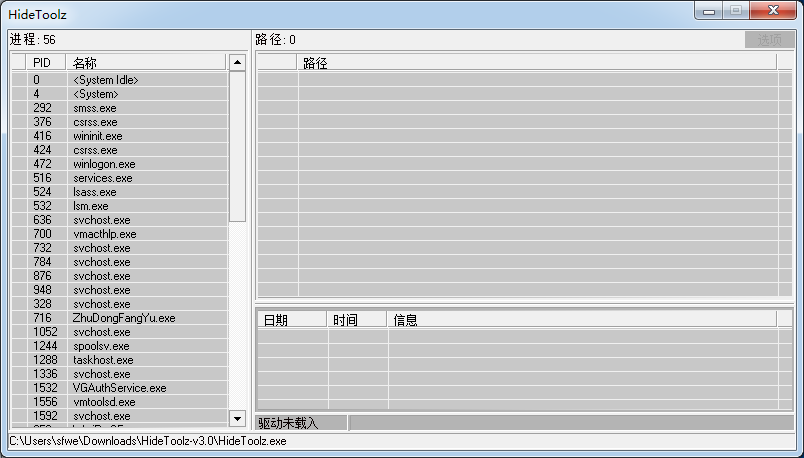
2.保护进程,从所有可能的ring3级的结束进程拦截,有效保护进程
3.修改父进程ID
4.修改进程路径进程名字,有效伪造路径和进程名(win8-win10 x64隐藏进程用)
5.隐藏/显示进程,支持winxp-win10(32位)隐藏进程。win7x64隐藏进程
6.隐藏文件,支持隐藏进程文件
7.保护文件,支持保护进程文件
8.删除进程文件,强力删除进程文件
9.结束进程,驱动级的强制结束进程
10.暂停/激活进程,有效的控制进程工作状态
11.隐藏指定目录内的所有进程
12.丰富的进程模块操作功能(1.隐藏dll模块 2.卸载dll模块 3.删除dll模块文件 4.显示DLL文件厂商数字签名)
13.丰富的窗口操作功能(1.显示/隐藏窗口 2.置顶/取消置顶窗口 3.最大化 最小化 居中 还原 闪烁 冻结/激活 4.窗口截图 5.任务管理器隐藏/显示 6.任务栏隐藏/显示 7.隐藏窗口句柄)
14.DLL注入功能(1.R3远程线程LoadLibraryW 2.R3远程线程LdrLoadDll 3.R3APC注入 4.R0APC注入 5.R0远程线程注入)
15.其他配置(1.禁止加载驱动 2.禁止创建进程 3.禁止重启关机注销 4.防格式化磁盘 5.暴力重启 6.暴力关机 7.传统BIOS恢复出厂设置)
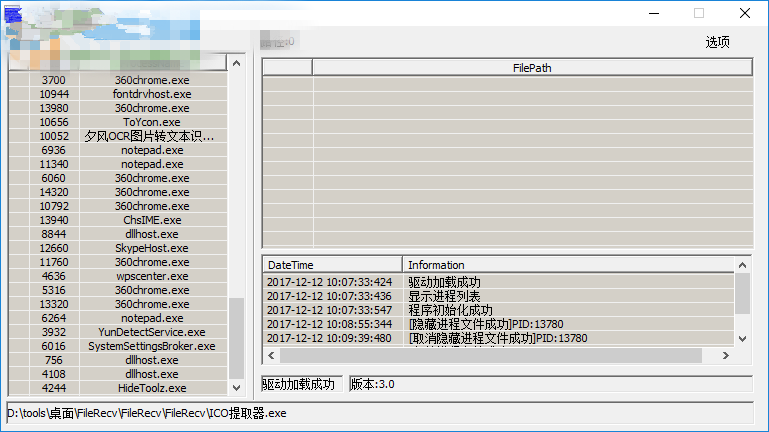
2.将软件包完整解压后找到.exe格式程序,双击安装。提示:因该软件是属于系统类工具可能会被杀毒软件查杀,如果你信任该软件可将电脑杀毒软件关闭后安装。
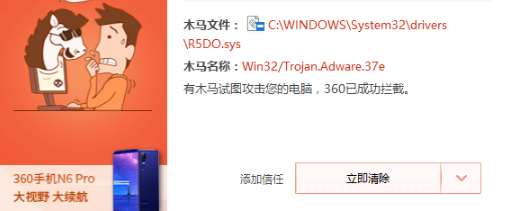
3.关闭杀毒软件后根据安装提示安装HideToolz(隐藏进程工具)即可。
1、win键+R键,启动运行,或是找到【开始】菜单栏——【运行】。
2、打开运行后输入以下命令:for %1 in (%windir%system32*.dll) do regsvr32.exe /s %
3、选择确定或是直接回车运行,如果出现无法执行异常提示后,输入该命令:for %1 in (%windir%system32*.ocx) do regsvr32/s %1
4、紧接着我们需要将以下文件名称根据图中操作依次进行运行,将文件名粘到运行栏中回车。
regsvr32actxprxy.dll
regsvr32 shdocvw.dll
regsvr32 oleaut32.dll
regsvr32 actxprxy.dll
regsvr32 mshtml.dll
regsvr32 msjava.dll
regsvr32 browseui.dll
regsvr32 urlmon.dll
5、如果以上操作中有出现“不是内部或外部命令,也不是可运行或批处理文件”异常提示,需要我们检查当前电脑的系统环境变量并重新设置。
6、选择“我的电脑”或是“此电脑”(这个跟系统有关,名字不一样而已)并右键选择【属性】——【系统保护】——【高级】——【环境变量】
7、选中列截图中的【path】项检查值的前半段是否是:%SystemRoot%system32;%SystemRoot%;%SystemRoot%System32Wbem,如果不是可单击【编辑】按钮进行修改,将 ;%systemroot%system32;%systemroot% 添加到最后即可!
HideToolz(隐藏进程工具)隐藏进程失败怎么解决?
1.选择适合自己电脑系统的软件,如Windows系统64位或是xp系统32位(检查自己的电脑属性即可查看)
2.查看是否电脑被电脑的防火墙拦截,可关闭防火墙。
3.更新至最新软件版本。
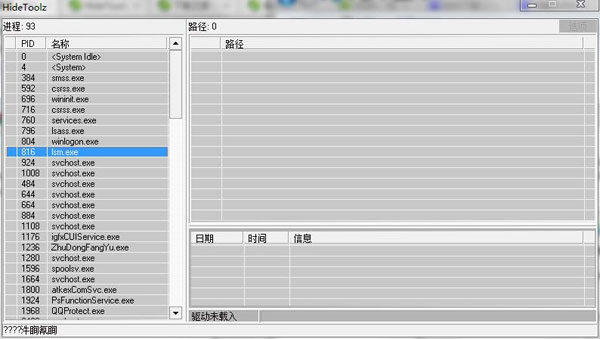
【软件介绍】
hidetoolz是一款非常强大的进程隐藏工具软件,它能够帮助用户隐藏在后台运行的系统进程,还能将进程对应的程序窗口隐藏起来,从而有效保护进程程序,防止被关闭。hidetoolz支持多种不同的windows系统,使用方法简单方便,是一个很不错的进程隐藏工具。hidetoolz具有非常高的隐藏权限,它能够组织其它程序对隐藏进程进行检测,用户不必担心隐藏失效。另外hidetoolz还有暂停激活和结束进程等功能,让用户能够更好地控制后台进程。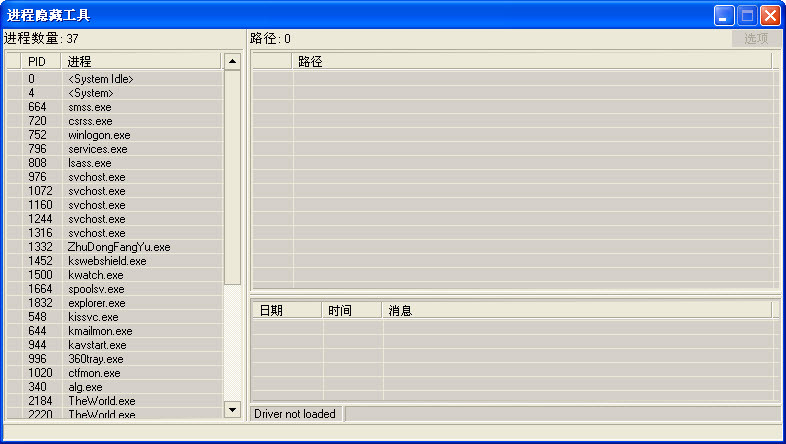
【hidetoolz特色介绍】
1.是一款简单小巧的软件,可以隐藏进程,一键隐藏你想隐藏的程序2.配合隐藏窗口功能得以完美隐藏,就跟没运行一样
3.支持进程路径和进程名的修改达到有效伪造进程的效果
4.支持隐藏还原,还可以在右边添加路径,能够隐藏指定目录内所有进程
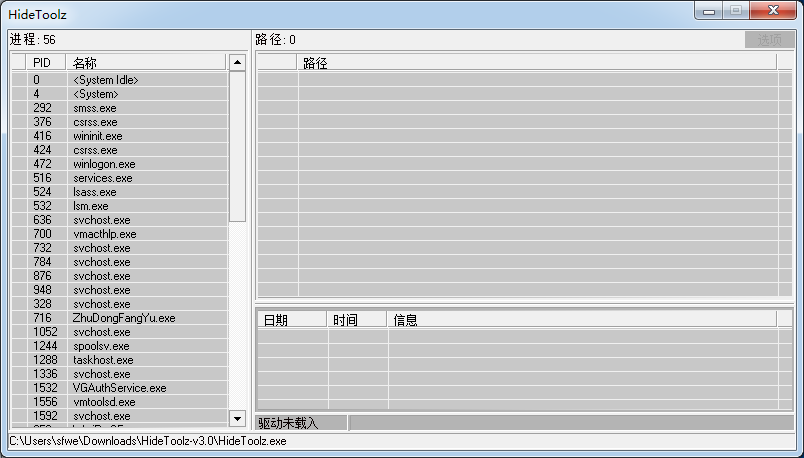
【hidetoolz功能介绍】
1.从所有可能的ring3级的调查方法隐藏进程。2.保护进程,从所有可能的ring3级的结束进程拦截,有效保护进程
3.修改父进程ID
4.修改进程路径进程名字,有效伪造路径和进程名(win8-win10 x64隐藏进程用)
5.隐藏/显示进程,支持winxp-win10(32位)隐藏进程。win7x64隐藏进程
6.隐藏文件,支持隐藏进程文件
7.保护文件,支持保护进程文件
8.删除进程文件,强力删除进程文件
9.结束进程,驱动级的强制结束进程
10.暂停/激活进程,有效的控制进程工作状态
11.隐藏指定目录内的所有进程
12.丰富的进程模块操作功能(1.隐藏dll模块 2.卸载dll模块 3.删除dll模块文件 4.显示DLL文件厂商数字签名)
13.丰富的窗口操作功能(1.显示/隐藏窗口 2.置顶/取消置顶窗口 3.最大化 最小化 居中 还原 闪烁 冻结/激活 4.窗口截图 5.任务管理器隐藏/显示 6.任务栏隐藏/显示 7.隐藏窗口句柄)
14.DLL注入功能(1.R3远程线程LoadLibraryW 2.R3远程线程LdrLoadDll 3.R3APC注入 4.R0APC注入 5.R0远程线程注入)
15.其他配置(1.禁止加载驱动 2.禁止创建进程 3.禁止重启关机注销 4.防格式化磁盘 5.暴力重启 6.暴力关机 7.传统BIOS恢复出厂设置)
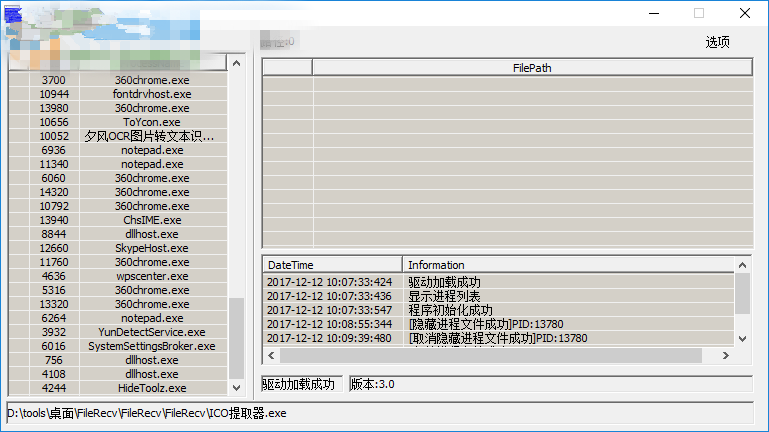
【hidetoolz安装步骤】
1.首先在该页找到下载地址处选择任意地址将HideToolz(隐藏进程工具)软件包下载至本地,将HideToolz(隐藏进程工具)软件包完整下载到本地后双击解压。2.将软件包完整解压后找到.exe格式程序,双击安装。提示:因该软件是属于系统类工具可能会被杀毒软件查杀,如果你信任该软件可将电脑杀毒软件关闭后安装。
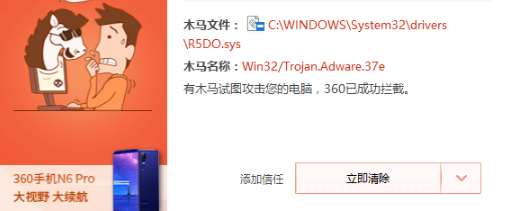
3.关闭杀毒软件后根据安装提示安装HideToolz(隐藏进程工具)即可。
【hidetoolz使用方法】
一、HideToolz怎么用?HideToolz隐藏电脑运行程序的操作方法
1、下载HideToolz到桌面上。鼠标双击打开该压缩包,再直接双击该软件即可打开该软件了,并且在软件里面可以看见目前的进程数为多少个。


2、按Ctrl + Alt + Delete,【启动任务管理器】,在HideToolz里面找到你想要隐藏的运行程序,鼠标单击右键——选择隐藏,然后在任务管理器里面就很清楚的看见你想隐藏的运行程序已经不见了。
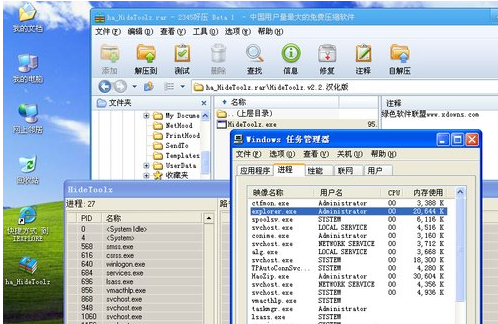
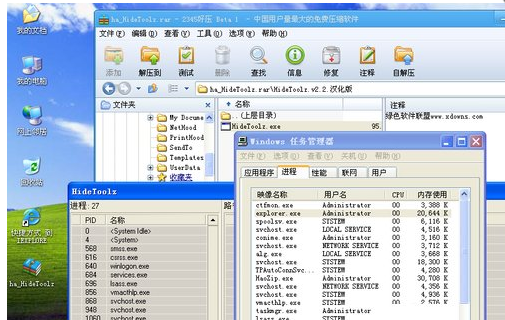

3、既然隐藏了运行程序,那么想显示出来了又该怎么办呢?在HideToolz里面找到你已经隐藏了的运行程序,鼠标单击右键——选择显示即可。


4、当然,运行HideToolz的时候最好也把HideToolz的托盘图标也隐藏了。
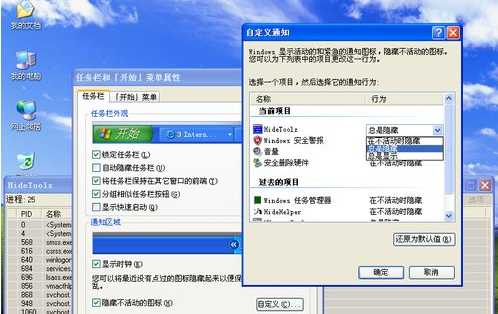

二、hidetoolz怎么显示被隐藏的程序?
1、请在起点软件园下载载HideToolz软件,下载之后手动进行安装即可
2、完成之后需要将电脑中的保护程序全部关闭,例如360安全卫士、电脑管家等。若是开启这些软件可能会拦截HideToolz软件的运行,导致程序运行失败
3、接着我们可以双击打开这款软件,进入到软件界面之后在下方查看自己的驱动是否加载成功,若是没有加载成功大部分的原因都是因为自己的杀毒软件没有完全关闭,请进入到任务管理器中将他们彻底关闭!
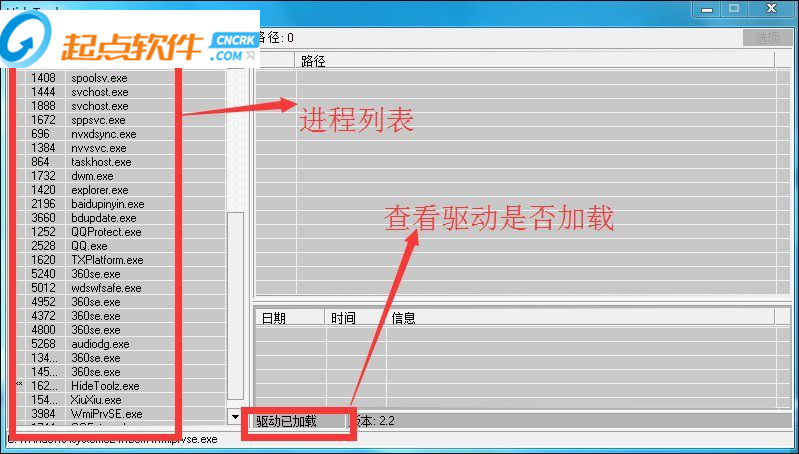
4、接着在左侧的界面中使用鼠标右键单击自己想要隐藏的程序,右键单击自豪选择“隐藏”选项一栏
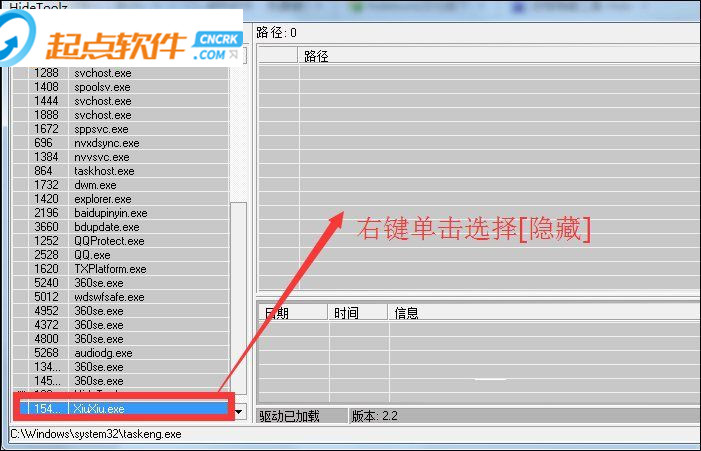
5、设置之后我们运行程序的时候就无法在自己的进程界面中查看到这个程序了!若是想要显示出来,操作的方法类似,使用鼠标右键单击程序之后选中“显示”即可!
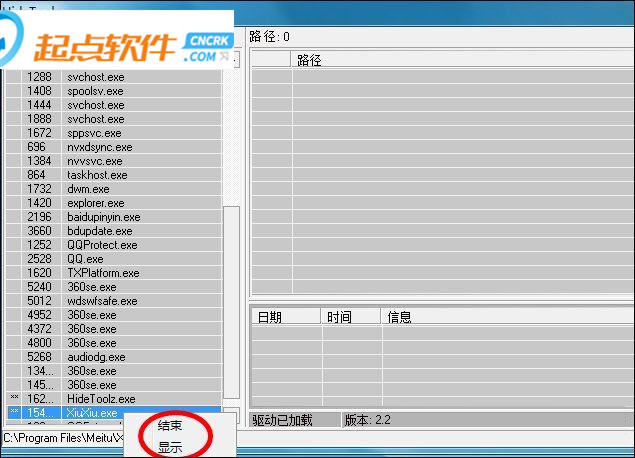
6、少数用户在使用这款软件的时候会出现蓝屏的现象,这是由于HideToolz加载驱动的时候出现冲突导致的,大家只要重新启动电脑就可以了!
三、hidetoolz怎么防封?
1.打开防检测软件,在左边的程序栏找到你的辅助程序(比如:qq.exe)

2.在这个程序上右键
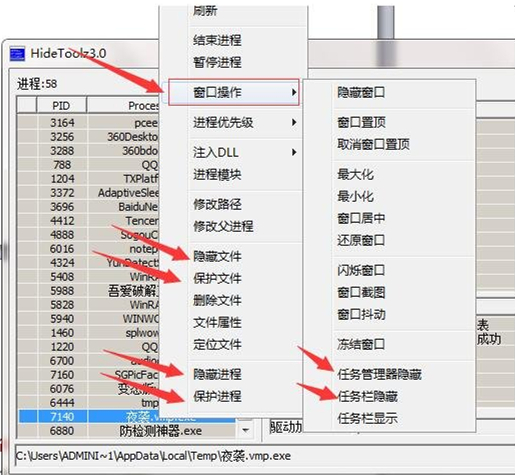
把隐藏文件、保护文件、隐藏进程、保护进程、任务管理器隐藏以及任务栏隐藏等6个选项都选一下。
选好以后,把窗口缩小就可以了。完美防封。
1、下载HideToolz到桌面上。鼠标双击打开该压缩包,再直接双击该软件即可打开该软件了,并且在软件里面可以看见目前的进程数为多少个。


2、按Ctrl + Alt + Delete,【启动任务管理器】,在HideToolz里面找到你想要隐藏的运行程序,鼠标单击右键——选择隐藏,然后在任务管理器里面就很清楚的看见你想隐藏的运行程序已经不见了。
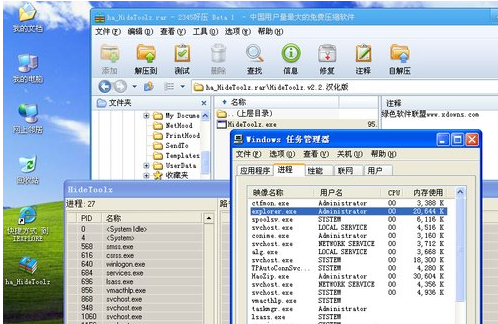
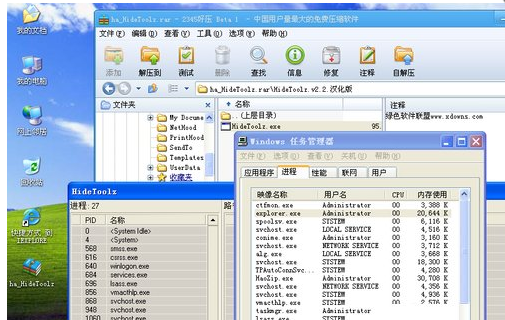

3、既然隐藏了运行程序,那么想显示出来了又该怎么办呢?在HideToolz里面找到你已经隐藏了的运行程序,鼠标单击右键——选择显示即可。


4、当然,运行HideToolz的时候最好也把HideToolz的托盘图标也隐藏了。
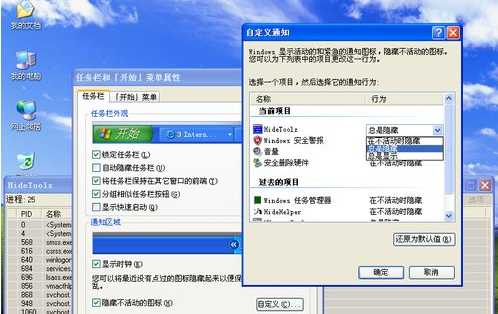

二、hidetoolz怎么显示被隐藏的程序?
1、请在起点软件园下载载HideToolz软件,下载之后手动进行安装即可
2、完成之后需要将电脑中的保护程序全部关闭,例如360安全卫士、电脑管家等。若是开启这些软件可能会拦截HideToolz软件的运行,导致程序运行失败
3、接着我们可以双击打开这款软件,进入到软件界面之后在下方查看自己的驱动是否加载成功,若是没有加载成功大部分的原因都是因为自己的杀毒软件没有完全关闭,请进入到任务管理器中将他们彻底关闭!
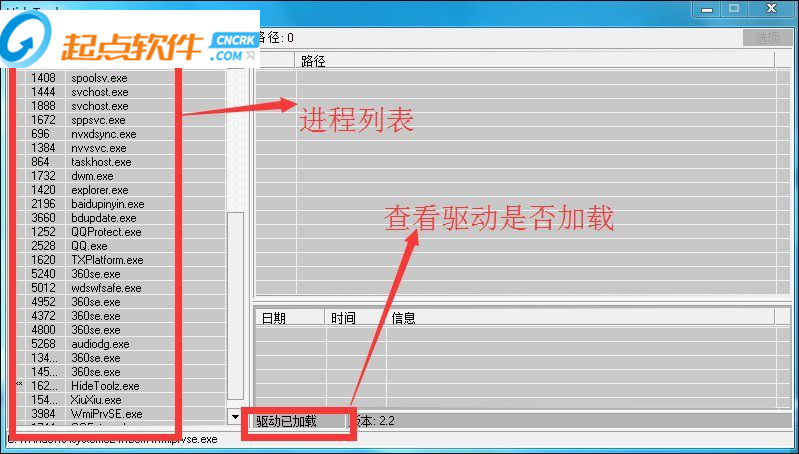
4、接着在左侧的界面中使用鼠标右键单击自己想要隐藏的程序,右键单击自豪选择“隐藏”选项一栏
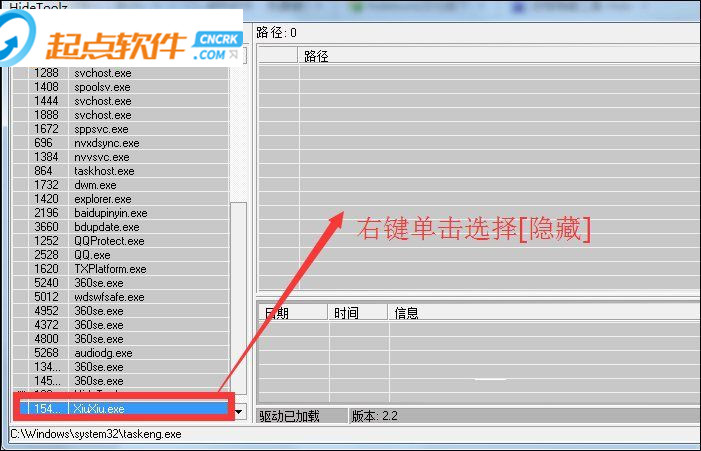
5、设置之后我们运行程序的时候就无法在自己的进程界面中查看到这个程序了!若是想要显示出来,操作的方法类似,使用鼠标右键单击程序之后选中“显示”即可!
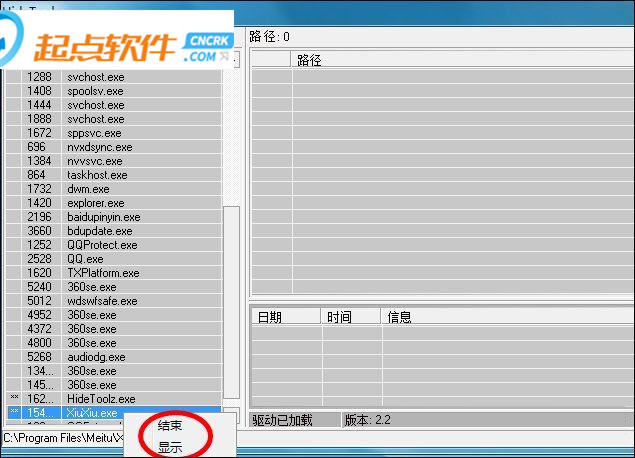
6、少数用户在使用这款软件的时候会出现蓝屏的现象,这是由于HideToolz加载驱动的时候出现冲突导致的,大家只要重新启动电脑就可以了!
三、hidetoolz怎么防封?
1.打开防检测软件,在左边的程序栏找到你的辅助程序(比如:qq.exe)

2.在这个程序上右键
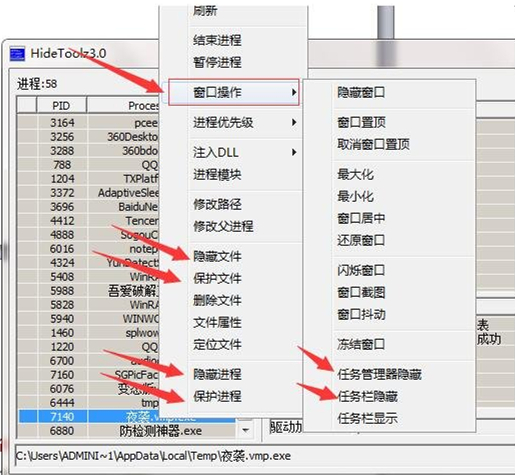
把隐藏文件、保护文件、隐藏进程、保护进程、任务管理器隐藏以及任务栏隐藏等6个选项都选一下。
选好以后,把窗口缩小就可以了。完美防封。
【常见问题】
hidetoolz驱动器加载失败如何解决?1、win键+R键,启动运行,或是找到【开始】菜单栏——【运行】。
2、打开运行后输入以下命令:for %1 in (%windir%system32*.dll) do regsvr32.exe /s %
3、选择确定或是直接回车运行,如果出现无法执行异常提示后,输入该命令:for %1 in (%windir%system32*.ocx) do regsvr32/s %1
4、紧接着我们需要将以下文件名称根据图中操作依次进行运行,将文件名粘到运行栏中回车。
regsvr32actxprxy.dll
regsvr32 shdocvw.dll
regsvr32 oleaut32.dll
regsvr32 actxprxy.dll
regsvr32 mshtml.dll
regsvr32 msjava.dll
regsvr32 browseui.dll
regsvr32 urlmon.dll
5、如果以上操作中有出现“不是内部或外部命令,也不是可运行或批处理文件”异常提示,需要我们检查当前电脑的系统环境变量并重新设置。
6、选择“我的电脑”或是“此电脑”(这个跟系统有关,名字不一样而已)并右键选择【属性】——【系统保护】——【高级】——【环境变量】
7、选中列截图中的【path】项检查值的前半段是否是:%SystemRoot%system32;%SystemRoot%;%SystemRoot%System32Wbem,如果不是可单击【编辑】按钮进行修改,将 ;%systemroot%system32;%systemroot% 添加到最后即可!
HideToolz(隐藏进程工具)隐藏进程失败怎么解决?
1.选择适合自己电脑系统的软件,如Windows系统64位或是xp系统32位(检查自己的电脑属性即可查看)
2.查看是否电脑被电脑的防火墙拦截,可关闭防火墙。
3.更新至最新软件版本。

